Acer ferrari 1100 не включается
Обновлено: 03.07.2024
Если вместо изображения на своем ноутбуке вы видите черный экран, горят только индикаторы, а все попытки включить аппарат не приносят никакого результата, проверьте, достаточен ли заряд аккумулятора ноутбука. Для этого подключите зарядное устройство, и оставьте ноутбук в покое, минут на 30. После чего пробуйте его включить. Если проблема не устранена, то провести ремонт самостоятельно можно одним из следующих способов.
Способ первый – сброс аппаратных настроек
Первым делом выключите гаджет, отсоедините его от сети, затем извлеките из него источник питания.
После этого нам нужно удалить весь остаточный заряд и сбросить к первоначальному уровню все аппаратные настройки. Осуществляем это при помощи незамысловатых действий – нажимаем на кнопку включения лэптопа и удерживаем ее 25—30 секунд.
После этого вам следует вставить аккумулятор обратно в ноутбук, подключить зарядное устройство и, конечно же, включить лэптоп. После всего этого вам останется только найти и выбрать из предложенного списка загрузку ОС в обычном режиме. Эту процедуру можно выполнить благодаря клавишам, на которых изображены стрелочки (вверх и вниз).
Способ второй – сброс оперативной памяти
Если не помог предыдущий способ, отключите ноутбук, извлеките из него батарею и зарядное устройство. Переверните ноутбук, найдите на его задней панели крышку и снимите ее при помощи небольшой отвертки. Крышка должна быть только в одном экземпляре, поэтому найти ее не составит труда.
Затем, под крышкой найдите оперативную память. Она должна выглядеть как на рисунке ниже. Аккуратно извлеките оперативную память из ее слота, не оказывая на нее чрезмерного физического воздействия.
Отложите извлеченную плату в сторону. Через 5 минут установите оперативную память, но в другой разъем, отличный от того, из которого она была извлечена. Если планок несколько – просто поменяйте их местами.
Произведите сборку ноутбука и включайте аппарат.
Если вы не готовы к столь серьезному техническому вмешательству, тогда лучше доверить эту работу мастерам по ремонту ноутбуков Acer.
Способ третий – программный сброс настроек БИОС
Если ваш ноутбук зависает на черном экране в процессе загрузки, то осуществляем вход в меню БИОС. Для этого, находим и нажимаем кнопочку F9 во время перезагрузки/запуска устройства (это может быть и другая клавиша, в зависимости от модели ноутбука).
Ну а дальше нам необходимо найти и активировать команду «Возврат к заводским настройкам. Обратите внимание: эта опция может иметь разные названия, что зависит только от модели ноутбука. Вот варианты наименований: Load BIOS Setup Defaults, Load Failsafe Default или Load Safe-Fail Default.
Теперь жмем F10 и Enter, чтобы сохранить внесенные изменения.
Способ четвертый – аппаратный сброс настроек БИОС
Существует также аппаратный сброс настроек БИОС. Что это такое, как правильно и безопасно провести такой сброс читайте в нашем блоге.
Использовать данный способ рекомендуется только в тех случаях, когда не помогли вышеприведенные методы решения проблемы, либо если ваш ноутбук не подает признаков жизни.
Если ни один из этих способов не поможет устранить неисправность, советуем обратиться в сервисный центр по обслуживаю техники Acer, так как поломка может оказаться гораздо серьезнее, чем вы предполагаете.
Мы все же надеемся, что смогли помочь решить вашу проблему. Желаем удачи вам и бесперебойной работы вышей технике!
Вы можете задать вопрос мастерам из нашего сервисного центра, позвонив по телефону или написав свой вопрос на форму обратной связи.
Спасибо за обращение.

Автор:
Возможно вас также заинтересует
Ремонт ноутбуков Acer от 45 минут
Закажите ремонт в нашем сервисном центре, и получите исправное устройство в тот же день, от 45 минут
Узнать точное время и стоимость ремонта Спасибо, не надо
Комментарии (0)
Добавить Комментарий

Оставьте ваш вопрос через форму обратной связи и вам перезвонит именно мастер и ответит без навязывания каких - либо услуг.
Acer Ferrari 1100 — субноутбук премиум-класса из эксклюзивной серии, созданной в результате сотрудничества с легендарным автопроизводителем. Неплохой дизайн, мощная конфигурация, традиционно основанная на логике AMD, множество фирменных утилит и высокая степень защиты конфиденциальных данных — все это заинтересует клиентов, которые желают не только получить высокопроизводительный лэптоп, но и подчеркнуть свой статус с помощью стильной вещи.

Технические характеристики:
Плюсы:
• великолепный дизайн;
• высококачественная матрица дисплея;
• отличная производительность;
• полезные фирменные утилиты;
• максимальная защита данных;
• быстрый заряд аккумулятора.
Минусы:
• нагрев корпуса;
• тугие клавиши тачпада.
Оценка редакции
Достойное продолжение «автомобильной» серии Acer. Прекрасный дизайн, отличный дисплей, высокая производительность в офисных приложениях, полезнейшие фирменные утилиты и стильные бонусы в комплектации… Но все же нам хотелось бы, чтобы за сумму, в которую оценивается Ferrari 1100, мы получили не такой горячий корпус и более производительную видеокарту. Над ходом клавиш тачпада производителю также стоит поработать.
Введение
Рынок 12-дюймовых компактов за последнее время значительно вырос. Причем если раньше на нем были представлены только дорогие модели, то сегодня, благодаря удешевлению комплектующих и возрастающей конкуренции в сегментах, среди подобных устройств все чаще встречаются доступные по цене решения. Конечно, весьма соблазнительно приобрести себе недорогой компактный лэптоп, но если вы «живьем» увидите на витрине Acer Ferrari 1100, то уже вряд ли сможете думать о какой-нибудь другой модели, пусть даже и по более выгодной цене.

Линейка Ferrari существует уже больше десяти лет. Первенцем был Ferrari 3000 — революционный по конфигурации для своего времени ноутбук с процессором AMD Athlon XP-M 2500+ и дискретной видеокартой ATI Mobility Radeon 9200. Затем на прилавках появился Ferrari 3200 (процессор Athlon 64 2800+ и ATI Mobility Radeon 9700)… В общем, практически каждый год из «гаража» Acer «выезжают» все более скоростные ноутбуки Ferrari на радость почитателям таланта специалистов из Маранелло. У Ferrari 1100 в плане дизайна конкурентов попросту нет. В соперники можно было бы записать автомобильные модели от ASUS — ноутбуки серии LAMBORGHINI, но это 15-дюймовые лэптопы, которые хоть и выигрывают по производительности, но отстают в компактности. Давайте узнаем подробнее, на каком Ferrari предлагает нам прокатиться в этом году Acer.
Комплектация, дизайн, разъемы
Фирменная упаковка представляет собой эдакую «матрешку»: под ничем не примечательным верхом находится красиво оформленная коробка под стать самому лэптопу. Но самый главный сюрприз ждет внутри. Расписная упаковка скрывает в себе роскошный черный кофр с фирменным логотипом Ferrari, в котором и находится устройство. Там же находится и богатое «приданое» для него. Вообще-то поставлять лэптопы такого класса вместе с фирменными аксессуарами давно уже стало нормой. Итак, в кофре помимо стандартного набора кабелей и инструкций обнаружились очень красивая Bluetooth-мышка, симпатичный чехол, диск с ПО (PowerDVD и NTI CD Maker) и маленький кусочек пластика с петлей, который оказался миниатюрным VoIP-телефоном. Мышка удачно стилизована под внешний вид устройства, и даже колесико скролла напоминает колесо гоночного авто.

Ваш ноутбук Acer переходит в черный экран, иногда экран черный после логотипа? Не беспокойся Решения, описанные в этой статье, позволяют устранить проблему с черным экраном ноутбука Acer.
Попробуйте эти исправления
Вот некоторые решения, которые вы можете попробовать, если экран вашего ноутбука черный. Вам не нужно пробовать их все; просто пройдите вниз по списку, пока все не заработает.
- Отключение питания вашего ноутбука
- Попробуйте клавиши F2, F9 и F10
- Обновите драйвер видеокарты
- Проверьте на наличие вирусов и вредоносных программ
- Обновить BIOS
Примечание: приведенный ниже снимок экрана взят из Windows 10, а исправления применяются к Windows 8 и Windows 7.
Исправление 1: сброс питания вашего ноутбука
Сброс питания помогает решить проблему с черным экраном Acer, и это работает для многих людей. Вот как это сделать:
Ваш ноутбук должен начать нормально сейчас.
Если экран ноутбука черный, не волнуйтесь. Есть и другие решения.
Исправление 2: попробуйте клавиши F2, F9 и F10
Если вы обнаружите, что у вас ноутбук Acer черный, вы можете попробовать это:
Ваш ноутбук запустится, и проблема с черным экраном должна быть решена.
Исправление 3: обновление драйвера видеокарты
Отсутствующий или устаревший драйвер видеокарты в вашем ноутбуке может вызвать черный экран, поэтому вы должны убедиться, что графические драйверы в вашем ноутбуке обновлены, и обновить те, которые не обновлены.
Примечание. Чтобы выполнить этот метод, вам необходимо войти в свой компьютер. Если вы не можете войти в свой компьютер, загрузите свой ноутбук в безопасном режиме по сети, затем следуйте инструкциям ниже.
Вы можете вручную найти последнюю версию вашего графического драйвера от производителя, загрузить и установить его на свой компьютер. Это требует времени и навыков работы с компьютером. Мы рекомендуем это, если вы уверены в своих компьютерных навыках.
Если у вас нет времени или терпения, вы можете сделать это автоматически с помощью Driver Easy .
Driver Easy автоматически распознает вашу систему и найдет для нее правильные драйверы. Вам не нужно точно знать, на какой системе работает ваш компьютер, вам не нужно рисковать загрузкой и установкой неправильного драйвера, и вам не нужно беспокоиться об ошибке при установке.
-
и установите драйвер Easy.
- Запустите Driver Easy и нажмите кнопку « Сканировать сейчас» . Driver Easy проверит ваш компьютер и обнаружит проблемы с драйверами.
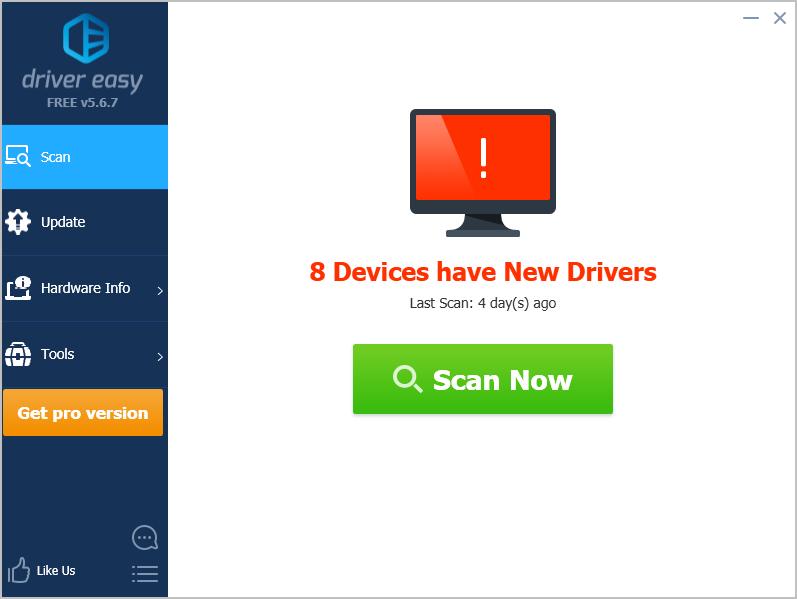
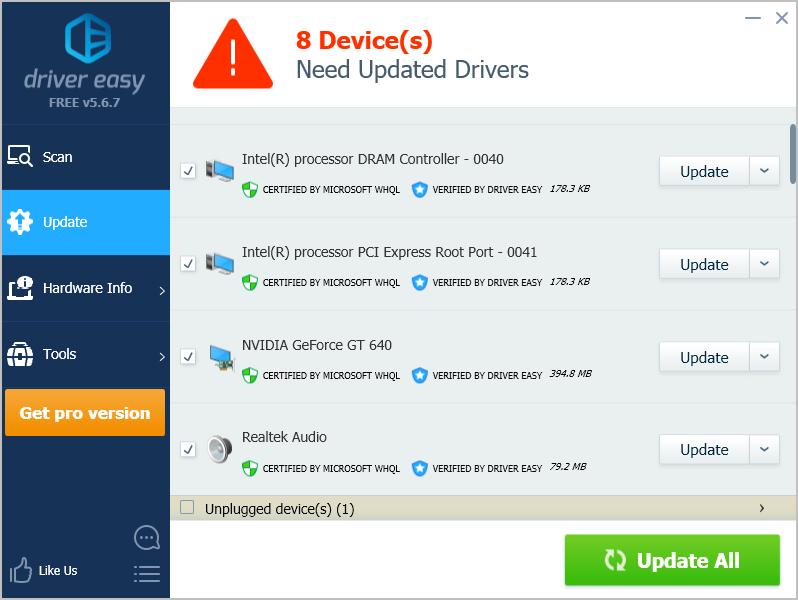
- После обновления перезагрузите компьютер, чтобы изменения вступили в силу.
Проверьте и посмотрите, правильно ли работает экран вашего ноутбука.
Исправление 4: проверка на наличие вирусов и вредоносных программ
Примечание. Чтобы выполнить этот метод, вам необходимо войти в свой компьютер. Если вы не можете войти в свой компьютер, загрузите свой ноутбук в безопасном режиме по сети, затем следуйте инструкциям ниже.
Экран ноутбука Acer может быть черным, если ваша система была повреждена вирусом или вредоносным ПО.
Так что запустите проверку на вирусы по всей вашей системе Windows. Да, это может занять некоторое время, но оно того стоит. К сожалению, Защитник Windows может не обнаружить его, поэтому стоит попробовать другую антивирусную программу, такую как Avira и panda.
Затем перезагрузите компьютер в обычном режиме и посмотрите, исправит ли он проблему с черным экраном.
Исправление 5: обновление BIOS
BIOS расшифровывается как Basic Input Output System. Это программное обеспечение, которое хранится на небольшом чипе памяти на материнской плате вашего компьютера. BIOS используется для выявления и устранения проблем с оборудованием на вашем компьютере или ноутбуке.
Чтобы обновить BIOS, перейдите на страницу поддержки Acer и найдите файл BIOS для своей модели ноутбука Acer. Загрузите его на USB-накопитель и следуйте инструкциям Acer для обновления BIOS.
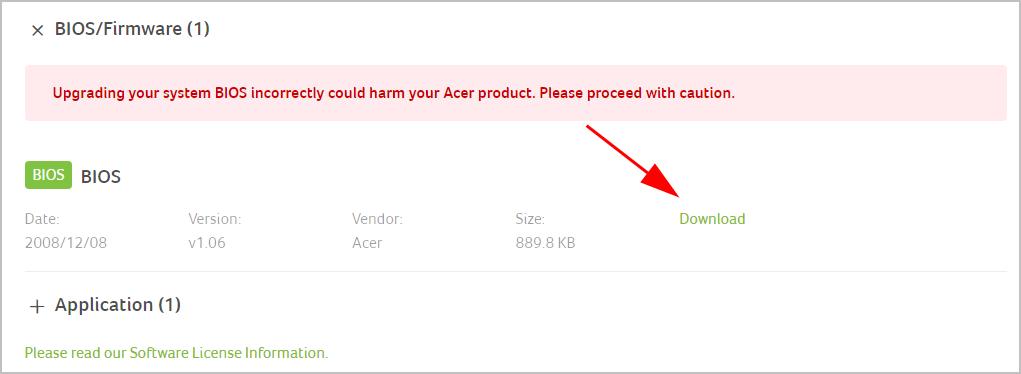
ВАЖНО: будьте особенно внимательны при обновлении BIOS. Если вы допустили ошибку или произошла ошибка, ваш ноутбук может перестать работать, и вы можете потерять свои данные. Поэтому всегда выполняйте резервное копирование данных на своем ноутбуке, прежде чем обновлять BIOS своего ноутбука.
Итак, вот оно, надеюсь, этот пост пригодится и разрешит ваш черный экран на ноутбуке Acer. Если у вас есть какие-либо вопросы, не стесняйтесь оставлять комментарии ниже, и мы посмотрим, что еще мы можем сделать.

В этой инструкцию рассмотрим ситуацию, когда не включается ноутбук Acer или любой другой марки. Проблема может иметь как программный, так и аппаратный характер. Часто устранить неисправность можно самостоятельно, не обращаясь в сервисный центр.
Ноутбук не включается
Одна из возможных причин, почему ноутбук Асер перестал, включаться — проблемы с питанием. Иногда достаточно вытащить батарею, подождать 10-15 минут и поставить деталь обратно. Если устройство не включилось, нужно проверить следующее:
- Наличие тока в электрической сети и состояние розетки. Особенно актуально в случае, если АКБ лэптопа давно вышла из строя и он используется как «стационарный» компьютер, то есть только с питанием от электрической сети.
- Состояние блока питания. Проще всего померить вольтметром, есть ли напряжение на выходных клеммах. Также можно достать работоспособный блок и проверить, включается ли ноут вместе с ним. Проверьте, не повреждены ли провода блока питания.
- Состояние гнезда, куда подключается блок питания в ноутбуке. При выходе его из строя, как правило, требуется полная замена детали.
- Внешние устройства могут быть причиной короткого замыкания, которое не дает ноутбуку acer aspire нормально включиться. Отсоедините их все и проверьте, будет ли работать лэптоп в этом режиме. Если он включился, подключайте все девайсы по одному, чтобы выяснить, какой именно из них стал причиной неполадок.
О нормальной работе зарядного устройства свидетельствует горение индикатора на корпуса ноутбука. Если неисправно ЗУ или нет напряжения в сети, лампочка гореть не будет.

Слышно работу кулеров, но не работает экран ноутбука
Если на ноутбуке Acer горят индикаторы и слышен шум кулеров, но нет изображения на экране, то проблема может быть в матрице монитора. В случае выхода из строя подсветки ремонт невозможен — только полная замена матрицы.
К счастью, такая ситуация очень маловероятна. Светодиодов в экране, которые подсвечивают ЖК матрицу с обратной стороны, очень много, а выходить из строя они начинают по одному. Проявляется это в незначительной потере яркости, которой пользователь может и не заметить.
В рассматриваемой ситуации, скорее всего, «слетели» настройки подсветки. Попробуйте добавить яркости монитора. Для этого нужно нажать на Fn в сочетании с клавишой, на которой схематически изображены лампочка и знак + или стрелочка вверх.
Как правило, такую маркировку производитель наносит на одну из функциональных клавиш от F2 до F12.
Определить, что сломалась все-таки матрица, можно, если подключить к ноутбуку внешний монитор (как вариант, можно воспользоваться ЖК телевизором). Все современные ноутбуки комплектуются портом HDMI. У более старых моделей это может быть DVI или VGA.
Если изображения все равно нет, то, вероятно, вышла из строя дискретная видеокарта. Как временное решение можно переключиться на интегрированный в процессор видеоускоритель (если он там есть). Делается это с помощью BIOS. Для его запуска перед загрузкой Windows нажмите одну из кнопок — Escape, Delete, F2 или F12. Как правило, необходимая опция расположена в разделе Chipset и называется Primary Graphics Adapter.
Включается и после заставки зависает
В случае если на ноутбуке Acer не загружается операционная система, иногда помогает сброс настроек до дефолтных. Для этого нужно зайти в БИОС, как указано выше, и выбрать опцию Load BIOS Defaults. Такой метод не поможет, если есть неполадки в работе жесткого диска, но как временное решение можно воспользоваться переустановкой Windows. Такие неполадки можно определить по характерному звуку: двигатель пытается набрать обороты, а головки потрескивают.
Может быть, что компьютер сообщает об обнаруженной ошибке, выдавая уведомление Press F1 to continue. Можно проигнорировать диагностику и возобновить загрузку ОС, нажав кнопку F1.
Если проблема связана с оперативной памятью, придется разобрать ноутбук, чтобы ее почистить. Видео, как разобрать ноутбук Асер, если он не включается, можно найти на YouTube. Ваша задача — добраться до планок оперативной памяти и извлечь их. После этого аккуратно почистите контакты спиртом или обычным канцелярским ластиком. Если планок ОЗУ 2, можно попробовать запускать ноутбук с каждой из них по очереди.

Ноутбук постоянно перезагружается или выключается
Если ноутбук Acer не работает нормальным образом, а постоянно перезагружается, то это говорит о серьезной аппаратной поломке. Возможно, разрядилась батарея, а зарядное устройство вышло из строя и не заряжает ноут надлежащим образом.
Как вариант — постоянные перезагрузки могут быть следствием перегрева процессора: попросту срабатывает защита, которая не дает выйти из строя дорогостоящей детали. Причиной почти всегда становится пыль, которая накопилась на кулере и радиаторе. Для очистки нужно разобрать лэптоп и удалить всю пыль.
После загрузки Windows показывает «экран смерти»
Такая неисправность, как любое появление синего экрана, прежде всего может свидетельствовать о неполадках в работе оперативной памяти. Иногда, чтобы устранить их, достаточно протереть контакты, как указано выше. Иногда также помогает, если попросту поменять планки оперативки местами.
Причиной того, почему не включается ноутбук, могут быть и действия пользователя, а именно установка софта, конфликтующего с операционной системой. В этом случае нужно загрузиться в безопасном режиме, выбрав соответствующую опцию до загрузки Виндовс. Затем удалите все программное обеспечение, которое устанавливалось недавно — если проблема в нем, ноутбук загрузится нормально.
Во всех остальных случаях лучше обратиться в сервисный центр. Проблема может быть связана в том числе с неисправностями материнской платы — неправильной работой южного моста. В этом случае ремонт невозможен: придется полностью заменить материнку (а если подходящей модели нет, то и процессор тоже).
В целом, неустранимых поломок нет — разве что вы случайно залили девайс водой и из-за короткого замыкания погорела вся начинка. Во всех остальных случаях, как правило, замены требует только один модуль, после чего устройство работает нормально.
Театр начинается с вешалки, заезды с квалификации, а ноутбук… с коробки. Взглянув на нее, не остается сомнений, что перед вами не просто очередная модель портативного ПК, а именно серия небезызвестного производителя спортивных автомобилей. Сразу понимаешь, что в такую коробку может быть упакована только дорогая и красивая вещь.
Внутренность коробки сделана из плотного картона, который на ощупь напоминает дорогую мелованную бумагу. Для каждого аксессуара, прилагающегося к ноутбуку, предусмотрена отдельная ячейка. В целом, процесс открывания коробки вызывает приятное волнение, нечто подобное испытываешь, открывая долгожданный подарок, о котором давно мечтал. Внутри обнаруживается ряд полезных дополнительных устройств, без которых образ имиджевого устройства был бы не полным.
На Acer Ferrari 1100предустановлена 64-битная версия Windows Vista Ultimate, которая позволяет использовать до 4 Гб оперативной памяти


Кроме, непосредственно Acer Ferrari 1100, на свет извлекаются: оптическая Bluetooth-мышь; гарнитура Acer Xpress VoIP (с поддержкой связи через Bluetooth и Acer Video Conference Manager, для голосового разговора по VoIP); удобный чехол для переноски ноутбука, похожий на небольшую кожаную папку для документов (единственный минус – это слабые магниты крепления сумки, она постоянно находилась в раскрытом состоянии); салфетка для протирки полированных поверхностей и дисплея. Отдельно стоит отметить наличие VoIP-телефона. Эта удобная вещица позволяет использовать возможности Интернет-телефонии, не будучи «привязанным» к ноутбуку, а свободно перемещаясь в пространстве по квартире или офису. При желании этот аксессуар можно использовать в качестве гарнитуры для мобильного телефона.

В комплекте поставки Acer Ferrari 1100 есть оптическая Bluetooth-мышь и гарнитура Acer Xpress VoIP
Все эти приятные и полезные «мелочи» выполнены в едином стиле и, действительно, создают законченный продуманный продукт. И, конечно же, везде красуется лошадь, стоящая на задних ногах, с поднятым вверх хвостом, на желтом фоне с национальными цветами Италии – логотип Scuderia Ferrari.
Предварительные заезды
Внешний вид Acer Ferrari 1100 претерпел некоторые изменения, но, в общем, дизайн, остался таким же узнаваемым. Первым отличием от небезызвестной модели Acer Ferrari 1000 стало матовое покрытие крышки ноутбука. Конечно, «глянец» смотрится эффектно, но при непосредственном использовании, остаются заметны следы отпечатков пальцев, что сводит на нет всю красоту. Матовая поверхность более практична и в компании это учли.

Ноутбук стал тяжелее – масса со встроенным оптическим приводом теперь составляет практически 2 кг
Цвет корпуса остался черным, со вставкой мелкого «шахматного» рисунка и логотипом Ferrari в центре. Интересно, что пропали ярко-красные декоративные вставки, теперь их заменяют небольшие вкрапления цвета «металлик». В общем, стиль стал более строгим и выверенным в деталях. Линии корпуса Acer Ferrari 1100, за счет слегка скошенных углов, смотрятся более плавными, отдаленно напоминая дизайнерское решение GemStone линейки Acer Aspire. Основным материалом корпуса служит карбон (углеродное волокно), что делает ноутбук более легким и прочным в условиях эксплуатации.

Кожаный чехол для переноски Acer Ferrari 1100 выполнен в том же стиле, что и ноутбук
Внутри ноутбука преобладает черный цвет (за исключением металлических клавиш тачпада и кнопки включения), но основной акцент сделан на фактурах материалов, сочетание матовой поверхности нижней половины корпуса, и глянцевой рамки вокруг экрана, а так же области над клавиатурой, благоприятно сказывается на общем восприятии, и оставляет исключительно положительные эмоции.

Цвет корпуса остался черным, со вставкой мелкого "шахматного" рисунка, фактура стала матовой
Размеры и вес Acer Ferrari 1100 претерпели изменения. Устройство стало тяжелее (масса теперь составляет практически 2 кг, но это при наличии встроенного оптического привода), а габариты – 304х228х34 мм. Конечно, удержать ноутбук на весу, а тем более одной рукой, теперь довольно таки сложно. Но, в общем, это небольшая плата, за возможность не носить с собой дополнительно еще и внешний привод.



Чтобы открыть Acer Ferrari 1100 нужно просто приподнять крышку, здесь нет специальной защелки, механизмы крепления достаточно тугие, что позволяет разместить дисплей под необходимым углом. Матрица, размером 12,1 дюйма и разрешением 1280х800 пикселей, с белой светодиодной подсветкой и поддержкой технологии Acer CrystalBrite, достаточно яркая и контрастная. За счет «глянцевого» покрытия экрана, на матрице появляются блики при неудачном попадании света, но это же покрытие заметно увеличивает яркость и контрастность изображения. В верхнюю рамку дисплея встроена веб-камера Acer Crystal Eye (не оснащена поворотным механизмом, как у Acer Ferrari 1000 ).
Эргономика болида – залог успеха
Рабочая половина устройства снабжена рядом дополнительных кнопок быстрого запуска. В левом верхнем углу разместились кнопка включения/выключения и клавиша Empowering (облегчает доступ к наиболее часто используемым функциям компьютера, может программироваться пользователем), они подсвечиваются ярко красной подсветкой, и это единственный элемент такого цвета на корпусе ноутбука. Справа над клавиатурой, разделенные между собой декоративной светящейся линией, расположились индикаторы состояния системы (Caps Lock, Num Lock и обращения к жесткому диску), а также ряд сенсорных клавиш. Они подсвечиваются белым светом, отлично видны в темноте и довольно быстро реагируют на нажатие. Сенсорные кнопки быстрого запуска позволяют мгновенно запустить электронную почту, веб-браузер, сайт Ferrari Word, кроме того, присутствует одна программируемая пользователем клавиша.

Дополнительные кнопки Acer Ferrari 1100 – сенсорные, подсвечиваются ярким белым светом
Индикаторы состояния системы разбиты на две группы, и вторая из них расположилась на торце передней панели – прямо по середине. Они отлично видны как в закрытом состоянии Acer Ferrari 1100, так и в открытом. Состав этой подгруппы грамотно подобран – это индикаторы питания (горит, если портативный компьютер включен), зарядки аккумулятора (показывает состояние зарядки батареи), беспроводного подключения Bluetooth (включается, когда активизирован данный режим) и беспроводной локальной сети.
Клавиатура ноутбука довольно удобная, хотя и не может похвастаться полноценным размером клавиш (отличаются мягким ходом и четким откликом нажатия). Блок управления курсором выдается вперед, но огорчает наличие клавиш Page Up и Page Down по бокам от горизонтальных стрелок, это не исключает случайного попадания на них при быстрой работе с текстом.

Клавиатура ноутбука довольно удобная, хотя и не может похвастаться полноценным размером клавиш
Сенсорная панель Acer Ferrari 1100 отличается хорошей площадью работы, ее поверхность слегка ребристая, что довольно удобно, так как при скольжении палец не проскальзывает, и курсор всегда четко позиционируется. Что же, все как в Формуле-1: для хорошего прохождения трассы очень важную роль играют шины и их сцепление с дорогой. Сбоку сенсорной панели расположена полоса прокрутки, это облегчит скроллирование страниц в Интернете и текстовых документах. Клавиши тачпада металлизированы, а по середине красуется гравировка с названием модели ноутбука. Нажатие у них плавное, нет характерного при этом для многих моделей «клацающего» звука. Приятно.

Справа от тачпада Acer Ferrari 1100 присутствует сенсор отпечатка пальцев
С учетом позиционирования устройства, как имиджевой и ультрапортативной модели, компания Acer позаботилась о будущих владельцах Ferrari 1100, и установила справа от тачпада сенсор отпечатка пальцев, что добавит безопасности хранимой на ноутбуке информации.
При работе с портативным ПК и в ходе его тестирования, был замечен небольшой нагрев рабочей поверхности и клавиатуры. Но значительным его назвать нельзя и какого либо дискомфорта сей факт не доставил. Плюсом Acer Ferrari 1100 можно назвать и практически бесшумную его работу.
К старту готов!
Acer Ferrari 1100 является достаточно компактным устройством, поэтому ожидать от него огромного разнообразия портов и интерфейсов не приходится. Но весь необходимый минимум (и даже больше) присутствует. Начнем по порядку.

Два USB порта находятся четко один под другим, что может создать трудности при одновременном их задействовании
Задняя сторона корпуса практически полностью отдана под отсек аккумуляторной батареи. И лишь справа от нее можно увидеть разъем для подключения внешнего монитора (D-sub), порт S-video/TV-out и гнездо подключения сетевого кабеля. Отверстие для замка Kensington расположилось на противоположном конце. На боковых сторонах удобно разместились три порта USB 2.0 (два из них находятся четко один под другим (правая сторона), что может создать трудности при одновременном их задействовании), разъем для подключения ноутбука к локальной сети (RJ-45), модемный порт (RJ-11). Присутствует устройство считывания карт памяти «5-в-1», поддерживающее форматы MS, MS PRO, MMC, SD, xD, разъем ExpressCard/54, но, пожалуй, самым важным является наличие встроенного оптического привода DVD-Super Multi с поддержкой двухслойных дисков (используется щелевая загрузка).

В Acer Ferrari 1100 оптический привод с щелевой загрузкой
На переднюю сторону Acer Ferrari 1100 вынесены гнезда для линейного и микрофонного входов, наушников/выхода с поддержкой цифрового интерфейса S/PDIF (очень удобное расположение, если вы хотите послушать в дороге музыку в наушниках), кнопки включения/отключения функций Bluetooth и беспроводной связи. Есть также «древний» инфракрасный порт и IEEE 1394. По бокам торца можно увидеть решетки динамиков. Они вкупе с интегрированной звуковой подсистемой (присутствует система Dolby Home Theater) обеспечивают достаточно неплохое звучание и уровень громкости звукового сопровождения приложений, однако некая металлизированность и однобокость звука присутствует. На обратной стороне устройства нельзя не отметить присутствие разъема для подключения док-станции, позволяющим Acer Ferrari 1100 существенно расширить и без того довольно богатый набор интерфейсов.
Мощный, как Ferrari
Чтобы быть первым порой одного пилота не хватает, здесь работает вся команда, и, конечно же, от самого болида многое зависит. В нашем случае, Acer Ferrari 1100 оправдывает свое назначение.

Матрица, размером 12,1 дюйма и разрешением 1280х800 пикселей, достаточно яркая и контрастная
Это не только мощная начинка, но и поддержка всех беспроводных интерфейсов связи. Ноутбук построен на базе двуядерного процессора от AMD – Turion 64 X2 TL-66 с частотой 2,3 ГГц, частота системной шины составляет 800 МГц. При этом в столь компактном ноутбуке установленно 4 ГБ оперативной памяти (DDR2-SDRAM PC2-5000), что на сегодняшний день является уникальным предложением на рынке, в помощь им и солидный SATA-винчестер емкостью 250 ГБ, с поддержкой технологии Acer DASP (противоударная защита диска). За графику отвечает интегрированный чипсет ATI Radeon X1270 с 64 МБ выделенной памяти и поддержкой HyperMemory.
Тест 3DMark 2006 на быстродействие в играх, баллы
И при запуске теста на измерение производительности в играх 3DMark 2006 наш подопытный показал средние результаты: 360 очков при включенном в сеть ноутбуке, и несколько меньше при ограниченных ресурсах аккумулятора – 147 пунктов. Но стоит отметить, что такие «машины» покупают не для игр.
Тест разрядки аккумуляторной батареи Battery Eater 2.70, мин
Время автономной работы, определяемое с помощью программы Battery Eater 2.70, оказалось довольно продолжительным для такой системы: при максимальной яркости экрана и отмене перехода в спящий режим портативный компьютер продержался 167 минут в классическом режиме и 224 – в читательском.
На финишной черте

В верхнюю рамку дисплея Acer Ferrari 1100 встроена веб-камера
Конечно, не обошлось и без недочетов. Нагрев корпуса во время работы, не слишком впечатляющие результаты в играх, металлический звук. Но все это недостатки свойственные большинству имеющихся на рынке ноутбуков. Поэтому можно смело говорить, что имиджевая модель Acer Ferrari 1100 найдет своего покупателя и, уж наверняка, будет среди первых.
Читайте также:

